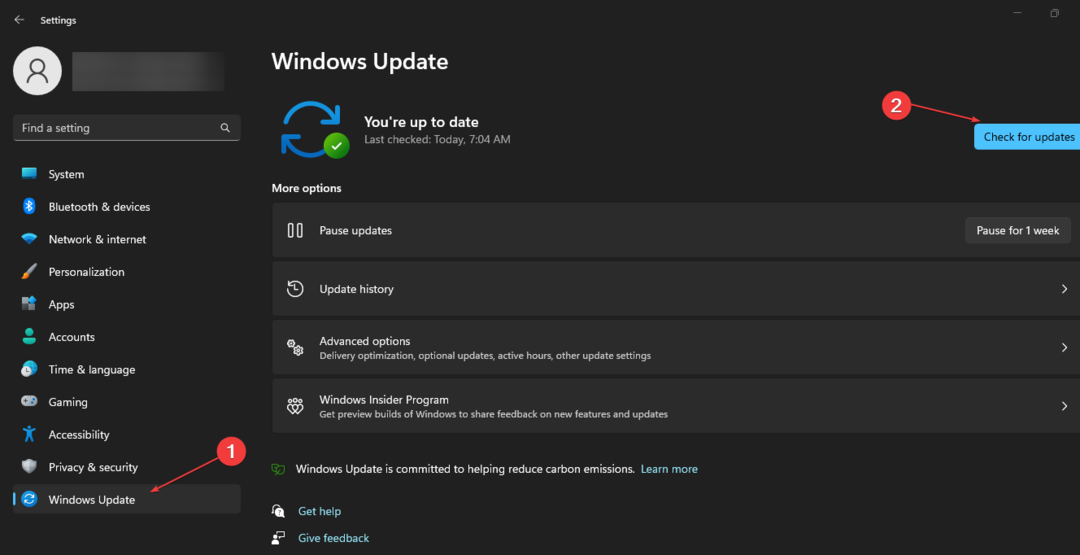Çoğu kullanıcı için önbelleği sıfırlamak çok etkilidir.
- 0x80d03801 Windows Mağazası hatası, uygulamaları alırken veya güncellerken sorunsuz bir deneyim yaşamayı faydalı kılar.
- İstikrarlı bir internete sahip olduğunuzu doğrulamak, diğer çözümleri denemeden önce ilk eylem noktası olmalıdır.

XİNDİRME DOSYASINI TIKLAYARAK KURULUM
Fortect, tüm sisteminizi hasarlı veya eksik işletim sistemi dosyaları için tarayabilen ve bunları deposundaki çalışan sürümlerle otomatik olarak değiştirebilen bir sistem onarım aracıdır.
Bilgisayarınızın performansını üç kolay adımda artırın:
- Fortect'i indirin ve yükleyin PC'nizde.
- Aracı başlatın ve Taramayı başlat
- sağ tıklayın Tamiratve birkaç dakika içinde düzeltin.
- 0 okuyucular bu ay şimdiye kadar Fortect'i zaten indirdiler
Microsoft Mağazası, binlerce uygulamaya erişim sağladığı için Windows ekosisteminin çok kullanışlı bir parçasıdır. Ancak 0x80d03801 hatası gibi sorunlar kullanımı zorlaştırıyor.
Bu kılavuzda, en pratik düzeltmelerden bazılarında size yol gösteriyoruz.
Microsoft Mağazası hatası ve olası tetikleyicileri gösterir, böylece gelecekte bir olaydan kaçınabilirsiniz.0x80d03801 Microsoft Mağazası hatası nedir?
Bu hata, Windows 11 Mağazası uygulamasıve genellikle uygulama güncellemeleri ve indirmelerle ilişkilendirilir. Aşağıdaki öğelerden herhangi biri hataya neden olabilir:
- Önbellek sorunları - Eğer Windows Mağazası önbelleği eski veya bozuksa, kullanıcılar zorluklarla karşılaşabilir.
- internet bağlantısı – Bazı kullanıcılar, ağ bağlantısı sorunları yaşadıklarında sorunu gözlemlemişlerdir.
- Bozuk sistem dosyaları – Sistem dosyaları, bazı işlemlerin düzgün çalışması için gereklidir, bu nedenle bunlar dosyalar bozuk, bir güncelleme hatası bekleyebilirsiniz.
Aşağıda önerdiğimiz çözümlerden herhangi birini kullanarak sorunu çözebilmelisiniz.
0x80d03801 Mağaza hatasını nasıl düzeltebilirim?
Ana çözümleri sunmadan önce, bu hızlı geçici çözümleri denemek isteyebilirsiniz:
- İnternet bağlantınızı değiştirin – Yavaş bir bağlantınız varsa, ISP'yi değiştirmeyi veya kablolu bir bağlantıya geçmeyi düşünün.
- Çıkış yap ve giriş yap – Xbox uygulamasında ve Microsoft Store'da basit bir yeniden oturum açma, genellikle kullanıcı hesabıyla ilişkili küçük aksaklıkları gidermek için yeterince iyidir.
- Cihazı yeniden başlatın – Bu geneldir ancak yeniden başlatma, hatayı tetikleyen sorunlu işlemleri durdurabileceğinden genellikle etkilidir.
Yukarıdaki adımları denedikten sonra başarılı olamazsanız, aşağıdaki daha ayrıntılı düzeltmelere geçin.
1. Uygulamaları sonlandırın ve onarın
- Basmak pencereler + BEN açmak için Ayarlar uygulama.
- Sol bölmede, üzerine tıklayın Uygulamalar, ardından sağdaki simgesine tıklayın Yüklü uygulamalar.
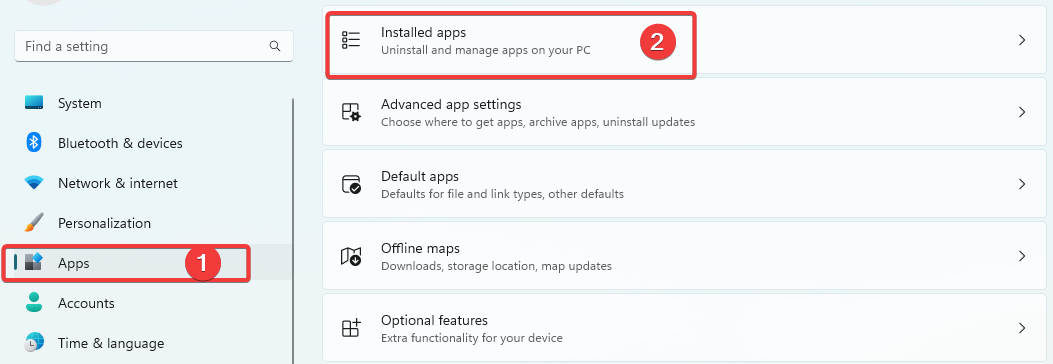
- Aşağı kaydırın, önündeki 3 noktayı tıklayın. Microsoft Mağazasıve seçin Gelişmiş seçenekler.
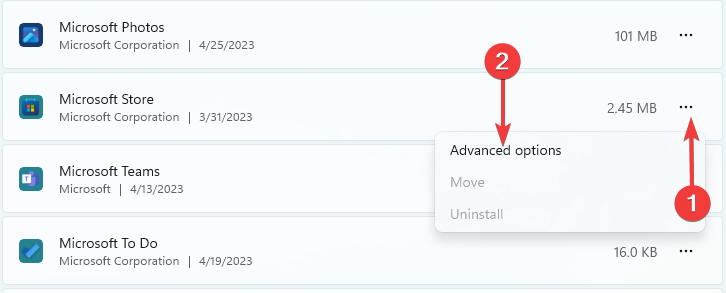
- Aşağı kaydırın, ardından sırasıyla düğmelere tıklayın. sonlandırmak, Tamirat, Ve Sıfırla.
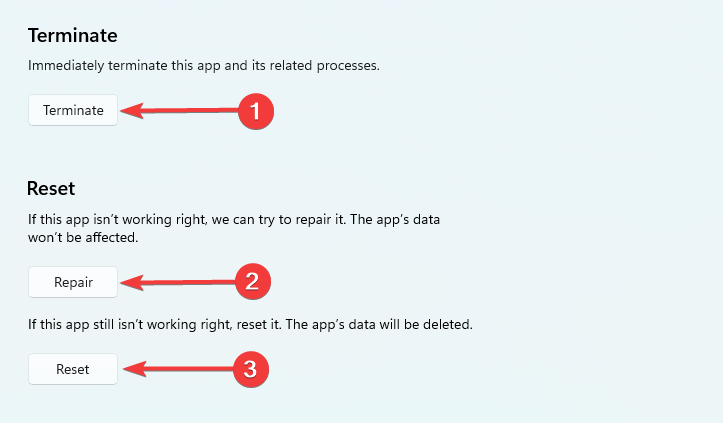
- Bunun işe yarayıp yaramadığını kontrol edin veya Xbox uygulaması için aynı adımları gerçekleştirin.
2. Microsoft Store önbelleğini temizle
- Basmak pencereler + R, tip komut, ve vur Ctrl + Vardiya + Girmek yükseltilmiş Komut İstemi'ni açmak için.
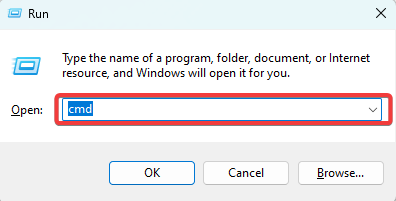
- Aşağıdaki betiği girin ve tıklayın Girmek.
wsreset.exe
- Bu, kısaca boş bir Komut İstemi açacaktır; ardından, hatanın giderilip giderilmediğini doğrulayabilirsiniz.
- API-ms-win-core-timezone-11-1-0.dll Eksik: Nasıl Düzeltilir
- Api-ms-win-downlevel-kernel32-l2-1-0.dll Eksik [Düzeltme]
3. Uygulamayı güncelle
- Microsoft Store uygulamasını başlatın.
- Tıkla Daha sol alttaki simgeye tıklayın, ardından Güncellemeleri al sağ üstteki düğme.
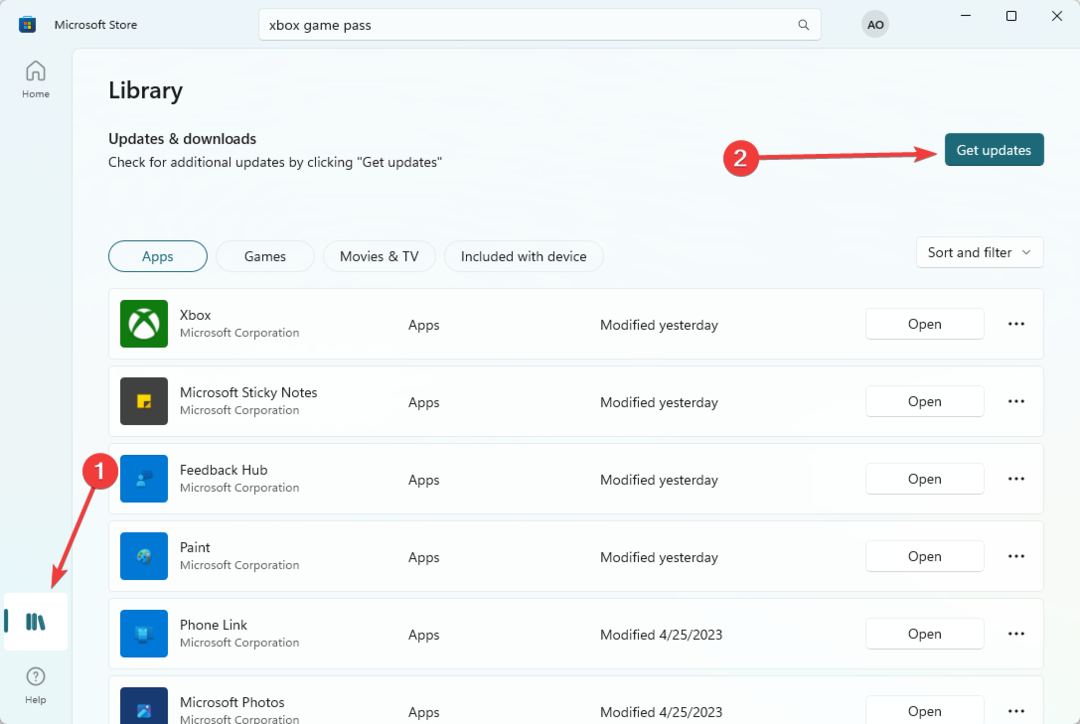
- Güncellendikten sonra, 0x80d03801 hatasının çözülüp çözülmediğini doğrulayın.
Yukarıdakiler, Windows Mağazası hatası için en iyi çözümlerdir. Bunları belirli bir güncellemede yazmadık ve en alakalı düzeltmeleri denemenizi öneririz.
Son olarak, yorumlar bölümünde bizimle iletişimde kalın ve neyin işe yaradığını bize bildirin.
Hâlâ sorun mu yaşıyorsunuz?
SPONSORLU
Yukarıdaki öneriler sorununuzu çözmediyse, bilgisayarınız daha ciddi Windows sorunları yaşayabilir. Gibi hepsi bir arada bir çözüm seçmenizi öneririz. kale Sorunları verimli bir şekilde çözmek için. Kurulumdan sonra, sadece tıklayın Görüntüle ve Düzelt düğmesine basın ve ardından Onarımı Başlatın.